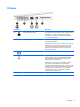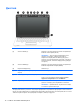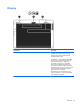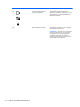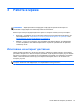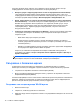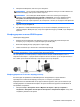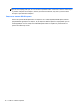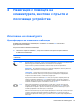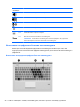Getting Started - Windows 7
Table Of Contents
- Добре дошли
- Опознайте компютъра си
- Работа в мрежа
- Навигация с помощта на клавиатурата, жестове с пръсти и посочващи устройства
- Мултимедия
- Управление на захранването
- Изключване на компютъра
- Опресняване на софтуерното съдържание с Intel Smart Connect Technology
- Задаване на опциите на захранването
- Използване на режимите за икономия на енергия
- Използване на захранване от батерията
- Откриване на допълнителна информация за батерията
- Използване на функцията за проверка на батерията
- Показване на оставащия заряд на батерията
- Максимално увеличаване на времето за разреждане на батерията
- Мерки при ниски нива на батерията
- Поставяне или изваждане на батерията
- Съхраняване на заряда на батерията
- Съхранение на батерия, която може да се сменя от потребителя
- Изхвърляне на батерия, която може да се сменя от потребителя
- Смяна на батерия, която може да се сменя от потребителя
- Използване на външно променливотоково захранване
- Външни карти и устройства
- Дискови устройства
- Защита
- Защита на компютъра
- Използване на пароли
- Използване на антивирусен софтуер
- Използване на софтуер за защитна стена
- Инсталиране на критично важни актуализации за защита
- Използване на HP Client Security
- Поставяне на допълнителен защитен кабел
- Използване на четеца за пръстови отпечатъци (само при някои модели)
- Поддръжка на компютъра
- Архивиране и възстановяване
- Computer Setup (BIOS), MultiBoot и инструмент за хардуерна диагностика на компютъра на HP (UEFI)
- Поддръжка
- Технически данни
- Пътуване с компютъра
- Източници на информация за отстраняване на неизправности
- Електростатично разреждане
- Азбучен указател

Следните функции ще ви помогнат при създаването на нов интернет акаунт или при
конфигурирането на компютъра да използва вече съществуващ акаунт:
●
Интернет услуги и оферти (предоставят се само на определени местоположения) –
тази помощна програма помага за регистриране на нов интернет акаунт, както и за
конфигуриране на компютъра да използва вече съществуващ
акаунт. За достъп до тази
помощна програма изберете Старт > Всички програми > Комуникация и чат.
●
Икони, предоставени от интернет доставчици (предоставят се само за определени
местоположения) – тези икони може да се показват индивидуално на работния плот на
Windows или групирани в папка на работния плот, наречена „Онлайн услуги”. За да
конфигурирате
нов интернет акаунт или да конфигурирате компютъра да използва
съществуващ акаунт, щракнете двукратно върху иконата, след което изпълнете
инструкциите на екрана.
●
Съветник за свързване към интернет на Windows – можете да използвате Съветника
за свързване към интернет на Windows, за да се свържете към интернет в някой от
следните случаи:
◦
Вече имате акаунт при
интернет доставчик.
◦
Не разполагате с интернет акаунт и искате да изберете интернет доставчик от
списъка, предоставен в съветника. (Списъкът с интернет доставчици не е достъпен
за всички региони.)
◦
Избрали сте нефигуриращ в списъка доставчик, който ви е предоставил информация
като определен IP адрес, POP3 и SMTP настройки.
За достъп до Съветника за свързване към
интернет на Windows и инструкции за
използването му изберете Старт > Контролен панел > Мрежа и интернет > Център за
мрежи и споделяне.
ЗАБЕЛЕЖКА: Ако бъдете подканени от съветника да изберете дали да активирате, или
деактивирате защитната стена на Windows, изберете да я активирате.
Свързване с безжична мрежа
С безжичните технологии данните се прехвърлят по радиовълни вместо по кабели.
Компютърът ви може да е оборудван с едно или повече от следните безжични устройства:
●
Устройство за свързване с безжична локална мрежа (WLAN)
●
Модул за мобилна широколентова връзка на НР, устройство за свързване с безжична
широкообхватна мрежа (WWAN)
За повече информация относно
технологията за безжична връзка и свързването към безжична
мрежа вж. Справочно ръководство за преносим компютър на HP, както и информацията и
връзките към уеб сайтове, предоставени в „Помощ и поддръжка“.
Свързване към съществуваща WLAN мрежа
1. Включете компютъра.
2. Уверете се, че WLAN устройството е включено.
3. Щракнете върху иконата на мрежата в областта за уведомяване най-вдясно на лентата на
задачите.
16 Глава 3 Работа в мрежа